De rechterzijbalk van records aanpassen
Laatst bijgewerkt: maart 28, 2024
Beschikbaar met elk van de volgende abonnementen, behalve waar vermeld:
|
|
|
|
|
|
|
|
|
|
Op de rechterzijbalk van een record staan kaarten met informatie op hoog niveau over koppelingen, bijlagen en gegevens uit HubSpot-tools, zoals lijsten of rapporten. Je kunt een standaard rechterzijbalk aanpassen voor elk object door de informatie te selecteren die moet worden opgenomen en de volgorde van de kaarten. Als je account teams heeft, kun je ook unieke weergaven voor de rechterzijbalk maken voor elk team.
Gebruikers moeten toegang hebben tot Account om de standaard zijbalk van de account of specifieke teamzijbalken aan te passen.
Leer hoe u uw records verder kunt aanpassen:
- De eigenschappen aanpassen die worden weergegeven op de linkerzijbalk van records.
- De middelste kolom van records aanpassen.
- Zijbalken van voorbeeldrecords aanpassen .
- De eigenschappen selecteren die worden weergegeven op koppelingskaarten van records.
- De eigenschappen selecteren die worden weergegeven op records in bordweergave.
Accountbrede standaard rechterzijbalken aanpassen
Zodra een standaard rechterzijbalk is ingesteld, wordt de zijbalk weergegeven op alle records van dat object. Deze zijbalk geldt voor alle gebruikers in de account, maar afhankelijk van de machtigingen van een gebruiker kunnen sommige kaarten verborgen zijn. Nieuwe kaarten die zijn aangemaakt door integraties of via API worden automatisch toegevoegd aan de zijbalk. Als een gebruiker deel uitmaakt van een team met een aangepaste zijbalkweergave, zal de teamzijbalk de standaardwaarde overschrijven.
- Klik in je HubSpot-account op het settings instellingen-pictogram in de bovenste navigatiebalk.
- Navigeer in het menu van de linkerzijbalk naar Objecten en selecteer vervolgens het object waarvoor u de rechterzijbalk wilt bewerken.
- Klik op het tabblad Opname aanpassen.
- Klik op De rechter zijbalk aanpassen.
- Klik in het rechterpaneel op Standaardweergave bewerken.
- De objecten en hulpmiddelen die momenteel op de rechterzijbalk staan, worden weergegeven. Je kunt de kaarten en hun volgorde bewerken:
- Als u een kaart wilt verwijderen, klikt u op Verwijderen.
- Als je een kaart wilt toevoegen, klik je op Kaart toevoegen en selecteer je een optie in het vervolgkeuzemenu. De beschikbare opties zijn afhankelijk van je HubSpot-abonnement en de integraties die aan je account zijn gekoppeld.
- Als je de volgorde van de secties wilt wijzigen, klik je op een kaart en sleep je deze naar een nieuwe positie.
-
- Als je klaar bent, klik je op Opslaan onder aan het paneel.
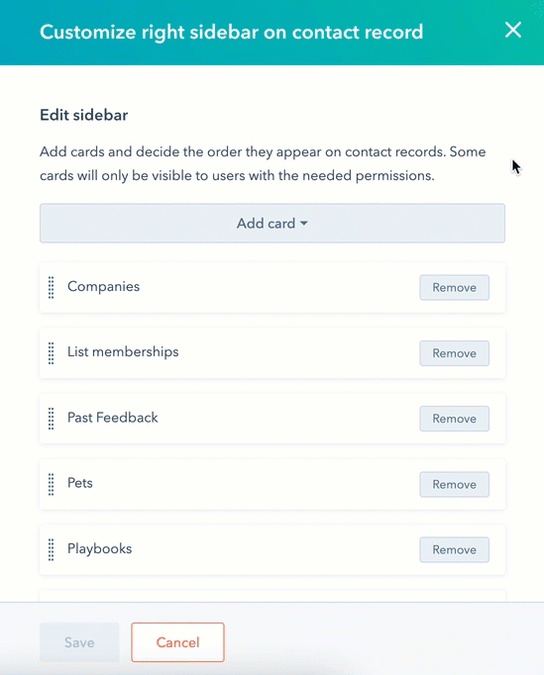
- Na het opslaan verschijnen de geselecteerde kaarten in de opgegeven volgorde op alle records van het object. Gebruikers kunnen de volgorde van de kaarten op een individuele record niet aanpassen.
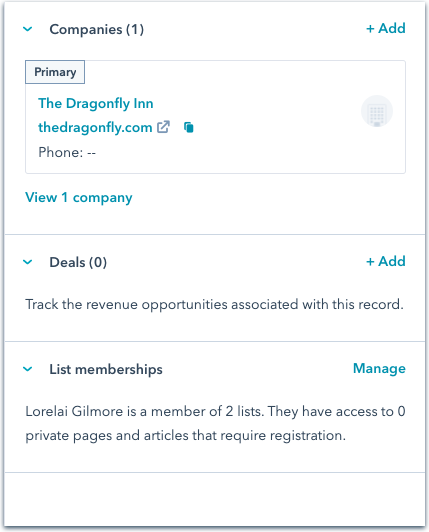
Lees meer over de secties van een record en andere manieren waarop je zijbalken van records, associatiekaarten en kaarten voor bestuursweergaven kunt aanpassen.
Standaard rechterzijbalken voor specifieke teams maken en bewerken
Als je teams hebt ingesteld in je HubSpot-account, kun je weergaven voor de rechterzijbalk maken om noodzakelijke informatie voor specifieke teams weer te geven. Zodra je een aangepaste teamzijbalk hebt ingesteld, wordt de standaardweergave voor het hele account overschreven en wordt de recordzijbalk bijgewerkt voor de primaire leden van de toegewezen teams.
- Klik in je HubSpot-account op het settings instellingen-pictogram in de bovenste navigatiebalk.
- Navigeer in het menu van de linkerzijbalk naar Objecten en selecteer vervolgens het object waarvoor u de rechterzijbalken van de teams wilt maken of bewerken.
- Klik op het tabblad Opname aanpassen.
- Klik op De rechterzijbalk aanpassen.
- In het rechter paneel:
- Om een nieuwe teamzijbalk te maken, klik je op Teamweergave maken.
- Om een bestaande zijbalk te bewerken, klikt u op de naam van de zijbalkweergave.
- Om een zijbalk te verwijderen, klikt u op het pictogram delete Verwijderen. Klik in het dialoogvenster op Weergave verwijderen om te bevestigen.
- Voer de naam van de zijbalk in.
- Klik op het vervolgkeuzemenu Toegewezen teams en selecteer de teams die de sidebar moeten bekijken. Voor bestaande sidebars klik je op de X naast een team om het team de toegang tot de sidebar te ontzeggen.
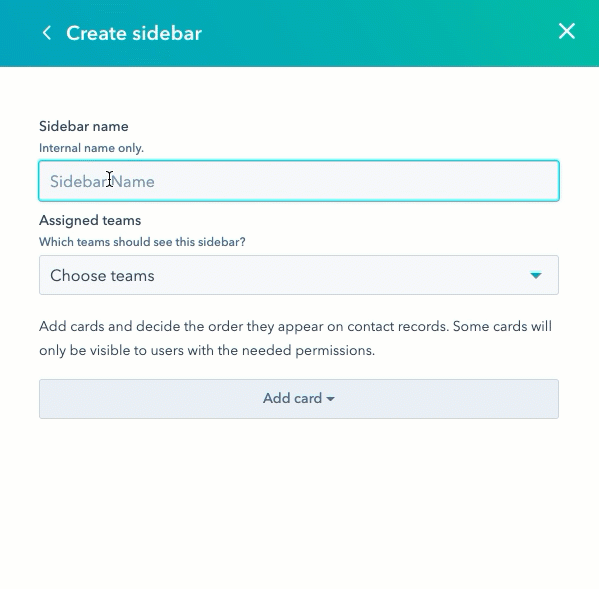
- Als je kaarten wilt toevoegen, klik je op het vervolgkeuzemenu Kaart toevoegen en selecteer je een optie in het vervolgkeuzemenu. De beschikbare opties zijn afhankelijk van je HubSpot-abonnement.
- Om de kaarten in een andere volgorde te zetten, klik en sleep je een kaart om de positie te wijzigen.
- Om een kaart uit de zijbalk te verwijderen, klik je op Verwijderen.
- Als je klaar bent, klik je op Opslaan onder aan het paneel.
Een zijbalk terugzetten naar de systeemstandaard
Als je de standaardweergave van de rechterzijbalk van een object al hebt aangepast, kun je de weergave terugzetten naar de standaardconfiguratie van het systeem. Eenmaal teruggezet, zal de systeemstandaardweergave worden weergegeven voor alle gebruikers zonder toegewezen teamweergave, en individuele gebruikers zullen hun eigen zijbalkweergave kunnen herschikken vanuit een record.
- Klik in je HubSpot-account op het settings instellingen-pictogram in de bovenste navigatiebalk.
- Navigeer in het menu van de linkerzijbalk naar Objecten en selecteer vervolgens het object waarvoor u de rechterzijbalk opnieuw wilt instellen.
- Klik op de tab Aanpassen record.
- Klik op De rechter zijbalk aanpassen.
- Klik in het rechterpaneel op het pictogram verticalMenu verticaal menu en klik vervolgens op Weergave terugzetten naar systeemstandaard.
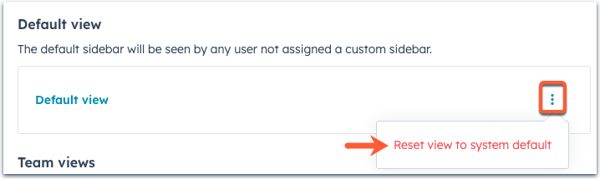
- Klik in het dialoogvenster op Weergave resetten om te bevestigen.
